③ 銀行口座を登録する
無事に審査を通過したら、銀行口座を登録する必要があります。
Googleアドセンスでは、最低8,000円を超えた時点で報酬を振り込んでもらえます。
そのための銀行口座の登録ですが、間違いやすい部分なので注意して手続きしましょう。
銀行口座登録の流れ
銀行口座の登録は、以下の流れで行います。
- 銀行口座の登録
- アドセンスからデポジットが振り込まれる
- 振り込まれた金額をアドセンス管理画面で入力
- 銀行口座の登録確認が完了
デポジットは、登録した銀行口座にGoogleから振り込まれる少額のお金で、通常は数十円です。
振り込まれた金額を確認し、アドセンス管理画面からその金額を入力することで口座の有効性が確認され、正式に銀行口座の登録が完了することになります。
銀行口座を登録する
Googleアドセンス管理画面http://www.google.com/adsense/start/から、右上の歯車アイコンをクリックして、ドロップダウンメニューから「お支払い」をクリックします。
左サイドメニューから「お支払い設定」をクリックします。
「新しいお支払い方法を追加」をクリックします。
下記のような口座名義、口座番号などを入力する画面になります。
ここでの入力は、すべて半角で入力することになっています。苗字と名前の間のスペースも半角です。
間違って全角で入力しないように要注意です。
ゆうちょ銀行を指定する場合には、口座番号や銀行コードを、下記のリンクから調べておきましょう。
必要事項の入力が完了したら、画面下の「保存」をクリックします。
下記のようなデポジットの説明が表示されます。内容を確認して、「OK」をクリックします。
最後に下記のような画面になるはずです。
デポジットの振込を確認して金額を入力
数日の間に、登録した銀行口座にデポジットが振り込まれます。
振り込まれた金額を確認して、Googleアドセンス管理画面にアクセスし、最初と同じように、右上の歯車アイコンから「お支払い」⇒「お支払い設定」と進みます。
「お支払い設定」の画面で「テストデポジットの確認」をクリックします。
クリックして開いた画面で、アドセンスから振り込まれた金額を入力して、「送信」をクリックします。
以上で銀行口座の登録が完了しました。
収益額が基準額8,000円に達すると、住所確認のためのPINが郵送されてきます。
これもデポジットと同様に入力確認が必要になりますので、稼げるようになったら確認しておきましょう。